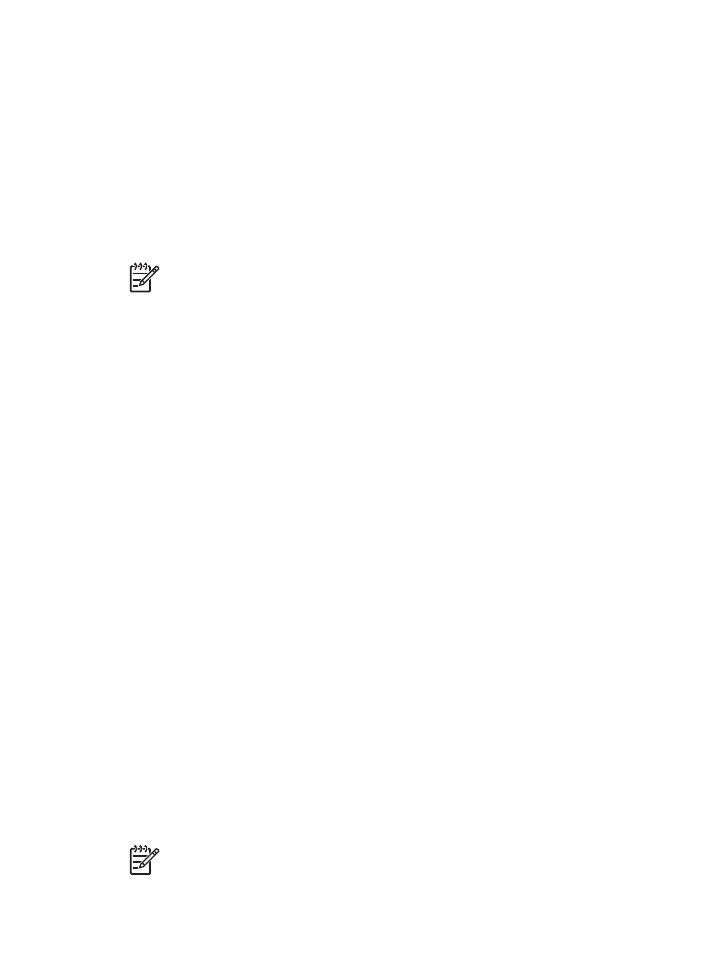
Rychlá nastavení tisku úlohy
Rychlá nastavení tisku úlohy umož
ň
ují tisknout s využitím
č
asto používaných
nastavení tisku nebo tato nastavení uložit.
Pokud nap
ř
íklad
č
asto tisknete na obálky, m
ů
žete vytvo
ř
it tiskovou úlohu, která
obsahuje nastavení formátu papíru, kvality tisku a orientace, které b
ě
žn
ě
používáte
pro obálky. Po vytvo
ř
ení takovéto tiskové úlohy jednoduše vyberete tuto úlohu p
ř
i
každém tisku na obálky a nemusíte všechny tyto volby nastavovat zvláš
ť
.
Poznámka
Software tiskárny m
ů
že uchovat až 25 rychlých nastavení tisku
úlohy.
Kapitola 8
46
HP Deskjet 5400 series
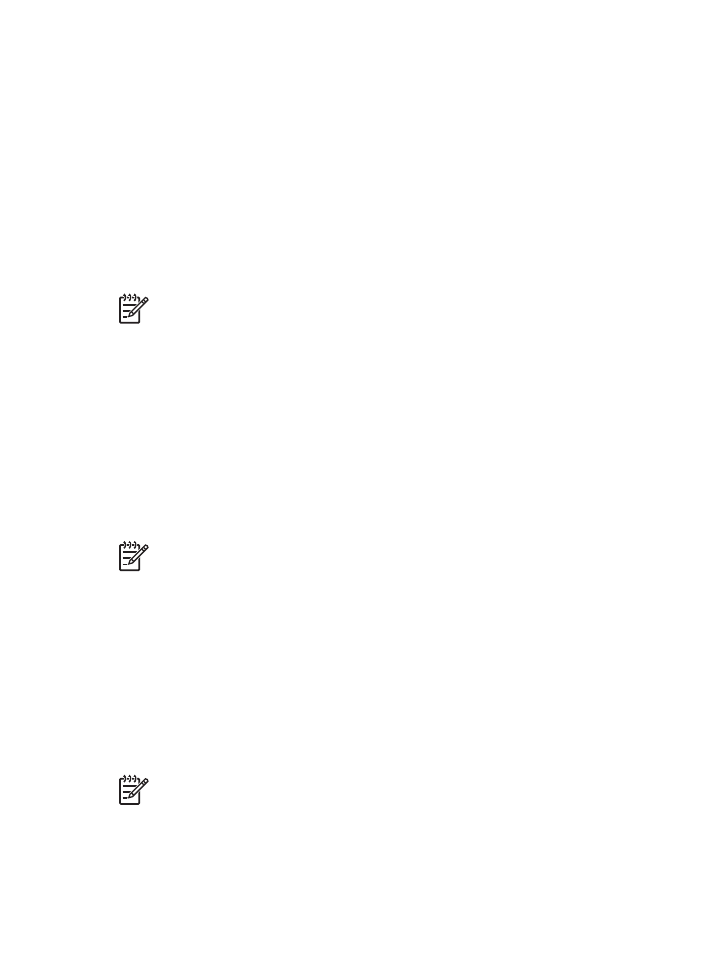
M
ů
žete vytvo
ř
it vlastní tiskovou úlohu nebo použít jednu ze speciáln
ě
p
ř
ipravených
tiskových úloh dostupných v rozevíracím seznamu Rychlá nastavení tisku úlohy.
Použití rychlého nastavení tisku úlohy
P
ř
i používání rychlého nastavení tisku úlohy postupujte podle následujících pokyn
ů
:
1.
Otev
ř
ete dialogové okno
Vlastnosti tiskárny
.
V horní
č
ásti v
ě
tšiny karet se zobrazí rozevírací seznam Rychlá nastavení tisku
úlohy.
2.
P
ř
ejd
ě
te k seznamu
Rychlá nastavení tisku úlohy
na libovolné kart
ě
, na které
se zobrazí.
3.
V tomto rozevíracím seznamu klepn
ě
te tiskovou úlohu, kterou chcete použít.
4.
Klepn
ě
te na tla
č
ítko
OK
.
Poznámka
Chcete-li obnovit výchozí nastavení tisku, klepn
ě
te v rozevíracím
seznamu
Rychlá nastavení tisku úlohy
na možnost
Výchozí nastavení
tisku
a poté klepn
ě
te na tla
č
ítko
OK
.
Vytvo
ř
ení rychlého nastavení tisku úlohy
P
ř
i vytvá
ř
ení rychlého nastavení tisku úlohy postupujte podle následujících pokyn
ů
:
1.
Otev
ř
ete dialogové okno
Vlastnosti tiskárny
.
2.
Vyberte možnosti, které chcete do nové tiskové úlohy zahrnout.
3.
P
ř
ejd
ě
te k seznamu
Rychlá nastavení tisku úlohy
na libovolné kart
ě
, na které
se zobrazí.
4.
Do rozevíracího seznamu
Rychlá nastavení tisku úlohy
zadejte název nové
tiskové úlohy a poté klepn
ě
te na tla
č
ítko
Uložit
.
Rychlé nastavení tisku úlohy bude p
ř
idáno do seznamu.
Poznámka
Pokud do tiskové úlohy p
ř
idáte další možnosti, musíte ji
p
ř
ejmenovat a poté klepnout na tla
č
ítko
OK
.
Odstran
ě
ní rychlého nastavení tisku úlohy
P
ř
i odstra
ň
ování rychlého nastavení tisku úlohy postupujte podle následujících pokyn
ů
:
1.
Otev
ř
ete dialogové okno
Vlastnosti tiskárny
.
V horní
č
ásti v
ě
tšiny karet se zobrazí rozevírací seznam Rychlá nastavení tisku
úlohy.
2.
P
ř
ejd
ě
te k seznamu
Rychlá nastavení tisku úlohy
na libovolné kart
ě
, na které
se zobrazí.
3.
V rozevíracím seznamu vyberte tiskovou úlohu, kterou chcete odstranit, a
klepn
ě
te na tla
č
ítko
Odstranit
.
Poznámka
N
ě
která rychlá nastavení tisku úlohy nelze odstranit.